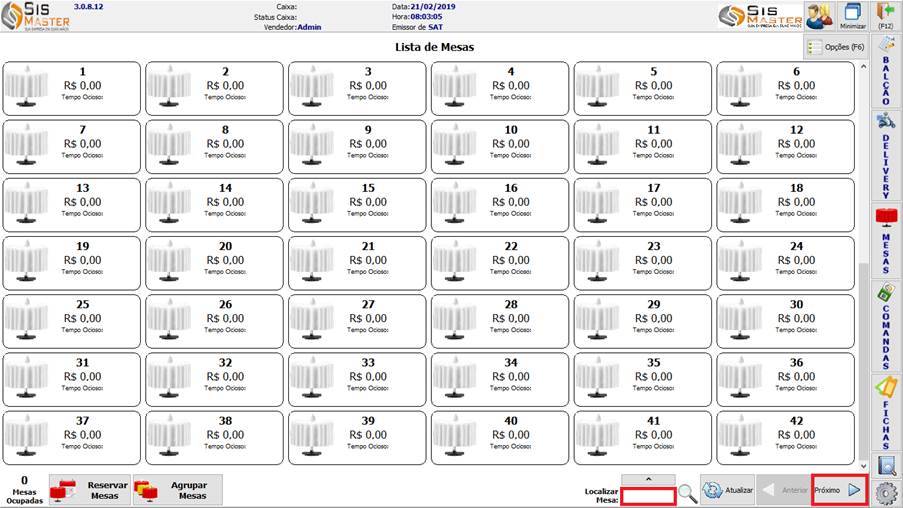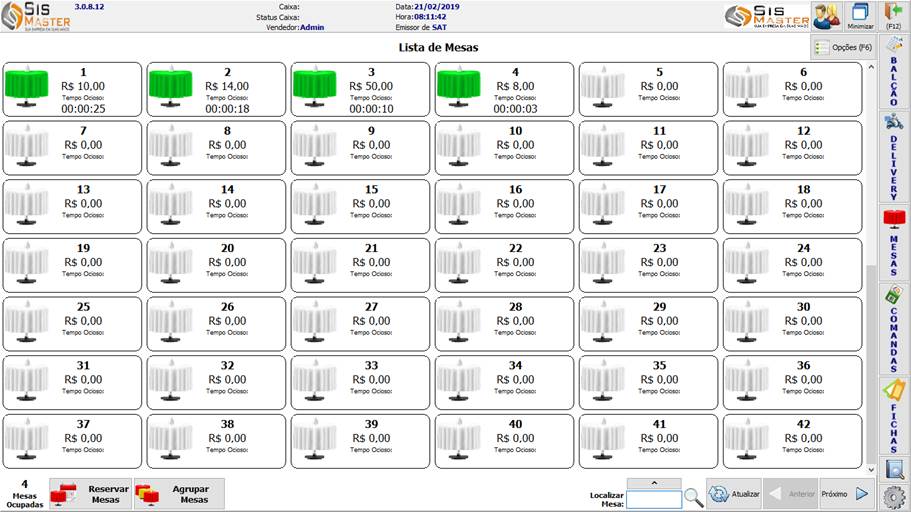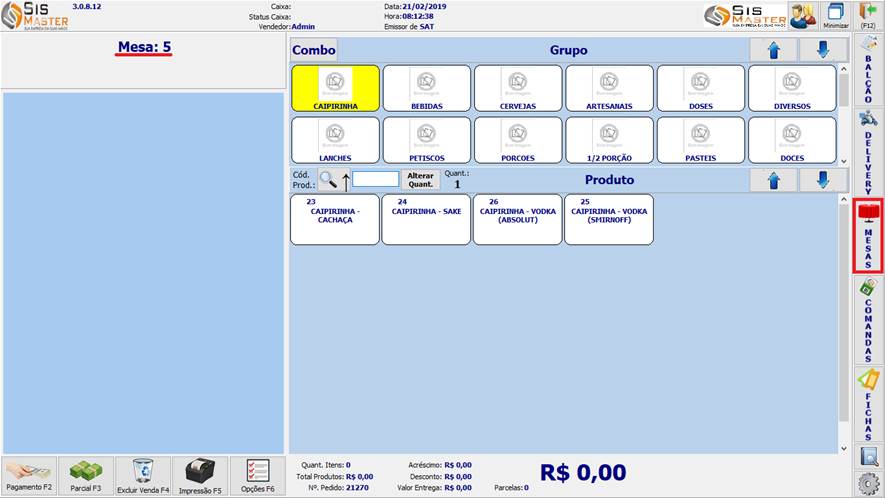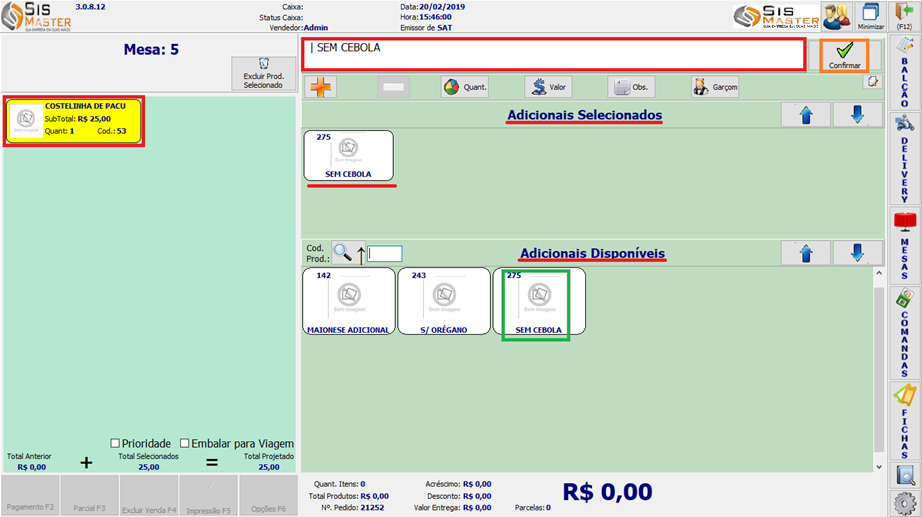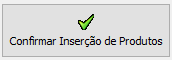|
Introdução
Esse módulo é indicado para estabelecimentos que utiliza o
|
|
|
Está tela é a principal do módulo mesa, para começar a lançar
Todas as mesas abertas ficaram visíveis nesta tela principal, podendo ser acessada a qualquer momento clicando no menu lateral “mesa”, veja abaixo um exemplo de várias mesas abertas, basta clicar na comanda desejada para abrir e manipula-la
|
|
|
Abaixo temos a tela para realizar os pedidos, podemos identifica-lo quando o modulo está selecionado pelo lado esquerdo onde está grifado o nome do módulo e também conseguimos identificar o número da comanda que estamos manipulando |
|
|
|
|
|
Para inserir um produto na venda basta selecionar o Grupo clicando no nome do mesmo e logo após inserir o produto desejado.
|
|
|
Depois de selecionar o produto, o sistema irá perguntar se o usuário deseja inserir algum adicional, para incluir esse adicional basta selecionar o produto desejado e clicar (seleção verde). No painel “Adicionais Selecionados” conseguimos ver tudo que esta sendo inserido, caso queira excluir um adicional basta clicar no produto desejado no painel “Adicionais Selecionados” . Na caixa de dialogo acima conseguimos escrever algum adicional caso não tenha cadastrado como produto. Na impressão o adicional ficara como a imagem abaixo.
Podemos usar o adicional de varias maneiras, como um adicional, para retirar um ingrediente do prato ou até para definir um sabor. Lembrando que os adicionais são produtos e podem ser configurados com preço, alterando o valor do produto, para saber mais sobre adicionais Clique aqui.
Para finalizar a inserção basta clicar no botão “Confirmar” (seleção verde).
|
|
|
Clique no botão “Confirmar Inserção de Produto” no canto inferior direito, para finalizar o pedido. Ao clicar nesse botão as impressões já são disparadas para os setores configurados, caso queira saber como configurar os setores de impressão Clique Aqui. |
|
|
Para finalizar o pedido clique em “Pagamento F2” para efetuaro recebimento da venda. Para mais informações sobre a tela de recebimento Clique Aqui.
|
|
|
Ao finalizar o recebimento o sistema irá perguntar se o usuário deseja emitir o cupom fiscal da venda.
|
|